Deze handleiding is bedoeld voor deze Spy Pen: 

Let op: Heeft u de pen ontvangen in een wit doosje? Dan heeft u een andere versie van deze camera pen. Klik hier voor de juiste handleiding.
Voorbereiding
Draai de pen open en plaats een MicroSD geheugenkaart (maximaal 256GB) in het MicroSD kaartslot. Heeft u een MicroSDHC/XC geheugenkaart van 64GB of meer dan dient u deze voor gebruik eerst te formatteren naar het bestandssysteem FAT32.
Klik hier om te lezen hoe u geheugenkaarten met een capaciteit van 64GB of meer kunt formatteren naar FAT32 met Windows 10. U heeft hiervoor een geheugenkaartlezer nodig.
Verbind de pen via de USB kabel met uw pc en laat hem opladen tot de accu vol is, het blauwe en rode indicatielampje beide branden. Het opladen kan 2 uur duren.
Tijd instellen
Open met uw pc het geheugen van de camera en open het bestand dat daarin staat genaamd time.txt. Met dit bestand kunt u de tijd van de camera instellen om later aan de opnames te kunnen zien wanneer ze zijn gemaakt. Stel het is 6 juli 2021, 13:58 uur, dan past u het bestand aan naar: "2021/07/06 13:58:00 Y" (jaar/maand/dag uur:minuut:seconde), de Y staat voor 'wel' een tijdstempel op de opnames, maak hier een 'N' van als u geen tijdstempel op de opnames wilt. Zonder tijdstempel kunt u nog wel aan de details van het bestand zien wanneer deze is gemaakt.
Sla na het aanpassen kunt u het opslaan en sluiten. 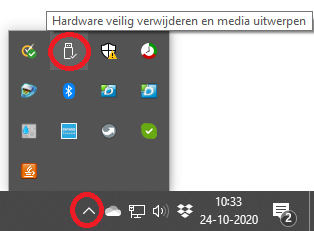 Werp daarna direct de pen uit (gebruik altijd "hardware veilig verwijderen" om fouten in het bestandssysteem te voorkomen), en start na het loskoppelen, zodra de indicatielampjes uit zijn, de pen direct op. De nieuwe ingestelde tijd wordt pas overgenomen zodra de pen voor de eerste keer opnieuw opstart.
Werp daarna direct de pen uit (gebruik altijd "hardware veilig verwijderen" om fouten in het bestandssysteem te voorkomen), en start na het loskoppelen, zodra de indicatielampjes uit zijn, de pen direct op. De nieuwe ingestelde tijd wordt pas overgenomen zodra de pen voor de eerste keer opnieuw opstart.
De camera pen in gebruik nemen
Filmen met de camera pen
Indien de camera uit is: Druk de knop in tot het blauwe lampje gaat branden. Het blauwe lampje knippert 3 keer en gaat dan uit. De camera is nu aan het filmen.
Video-opnames worden automatisch elke 5 minuten opgeslagen. Zodra het geheugen vol is wordt automatisch het oudste bestand gewist. Er is ongeveer 9GB aan geheugen nodig voor 1 uur aan opnames.
Indien de camera op stand-by staat: Druk 1 keer op de knop.
De camera op stand-by zetten
Druk tijdens het filmen op de knop, het blauwe lampje gaat branden. De video opname wordt opgeslagen en de camera staat nu op stand-by.
Foto's maken
Druk in de stand-by modus 2 keer op de knop. Het blauwe lampje gaat even uit en de foto wordt gemaakt.
Uitschakelen
Houdt de knop enkele seconden ingedrukt tot het blauwe lampje oplicht (indien de camera aan het filmen was) direct uit gaat (indien de camera op stand-by stond).
Opladen en opnemen tijdens het opladen
Deze spy camera pen heeft de unieke functie om automatisch te beginnen met opnemen als deze verbonden wordt met een USB oplader. Wilt u de pen alleen opladen met een USB oplader, en niet tegelijkertijd filmen, verwijder dan de geheugenkaart voordat u de pen met de oplader verbind of zet het opnemen uit (nadat de pen is gestart en het indicatielampje uit is) door op de knop te drukken. Het indicatielampje brandt dan blauw en de pen staat op stand-by.
Opnames bekijken
Verbind de camera met uw pc en open de map DCIM op het geheugen van de camera. Hier in staan alle video opnames en foto's. Kunt u de videobestanden niet afspelen met uw eigen pc? Dan raden wij aan de mediaspeler 'VLC Media Player' te installeren, gratis te downloaden op videolan.org.
De Spy Pen als webcam gebruiken
Uw pc zal de spy camera automatisch als webcam installeren als u deze aansluit op uw pc zonder geheugenkaart. Alleen getest onder Windows 10, de microfoon werkt in dit geval niet.
